Si desea saber cuándo se le enviaron mensajes o archivos en Dropbox, le recomendamos que consulte la marca de tiempo. Una marca de tiempo es una parte de los metadatos del mensaje que indica cuándo se envió un mensaje. Para que estas marcas de tiempo sean más fáciles de entender, se traducen a su zona horaria local. Para hacerlo con precisión, Dropbox necesita saber en qué zona horaria te encuentras.
De forma predeterminada, Dropbox utiliza de forma predeterminada la hora del sistema para determinar su zona horaria y luego la iguala. Esto funcionará bien para la mayoría de las personas, pero es posible que algunas situaciones no funcionen tan bien. Por ejemplo, si tiene su computadora configurada para usar una zona horaria en la que no se encuentra porque generalmente desea usar una zona horaria, pero desea que ciertas aplicaciones estén en otras zonas horarias.
Esta configuración no es común, pero pueden usarla los trabajadores remotos cuyo trabajo se encuentra en una zona horaria diferente. De esta manera, pueden mantener su dispositivo y la mayoría de las aplicaciones en la zona horaria del trabajo y tener algunas aplicaciones personales configuradas para estar en su zona horaria local.
Cómo cambiar tu zona horaria en Dropbox
Para cambiar su zona horaria en Dropbox, debe abrir la configuración de su cuenta. Para poder llegar allí, primero debe iniciar sesión en el sitio web de Dropbox. Una vez que lo haya hecho, haga clic en el icono de su perfil en la esquina superior derecha, luego haga clic en "Configuración".
En la pestaña "General" predeterminada de la configuración de su cuenta, desplácese hacia abajo hasta la tercera entrada en las "Preferencias" sección, denominada "Zona horaria automática". Para cambiar a una configuración de zona horaria manual, haga clic en el control deslizante para "Desactivar" posición.
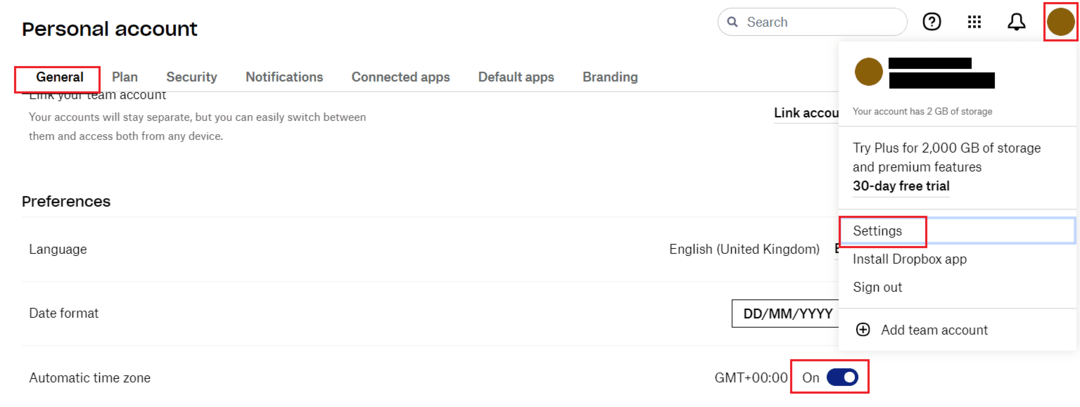
Al deshabilitar el control deslizante, se abrirá una nueva entrada de configuración denominada "Establecer zona horaria". Seleccione su país en el cuadro desplegable más a la izquierda. Una vez que lo haya hecho, seleccione una de las zonas horarias disponibles en su país con el cuadro desplegable más a la derecha.
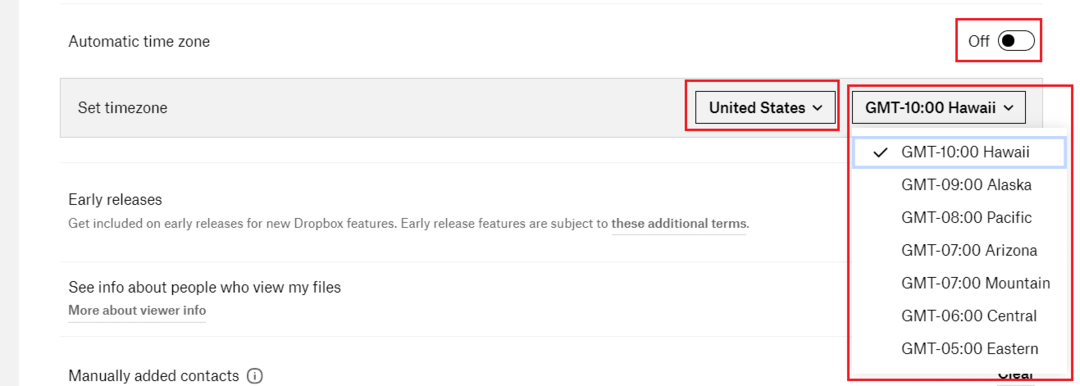
Las marcas de tiempo son una función útil para mostrar cuánto tiempo hace que sucedió algo. Sin embargo, solo funcionan correctamente cuando su zona horaria está configurada correctamente. Si sigue los pasos de esta guía, puede configurar manualmente la zona horaria que utiliza Dropbox.